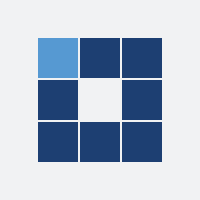AlmaLinux Üzerine cPanel Nasıl Kurulur?
AlmaLinux, CentOS alternatifi olarak çıkmış, güvenli ve kararlı bir Linux dağıtımıdır. cPanel, web hosting işlemleri için en popüler kontrol panellerinden biridir. Bu yazıda, AlmaLinux üzerine cPanel'in nasıl kurulacağını adım adım anlatıyoruz.
Ön Gereksinimler
cPanel kurulumuna başlamadan önce aşağıdaki gereksinimleri karşıladığınızdan emin olun:
-
Desteklenen AlmaLinux Sürümleri: AlmaLinux 8 veya daha üstü.
-
Minimum 2 GB RAM (4 GB önerilir).
-
Minimum 20 GB disk alanı.
-
Root kullanıcı erşimi.
-
Statik bir IP adresi (cPanel, dinamik IP adreslerini desteklemez).
-
Temiz bir AlmaLinux kurulumu (daha önce herhangi bir kontrol paneli kurulu olmamalıdır).
Adım 1: Sistem Gereksinimlerini Kontrol Edin
Kuruluma başlamadan önce, sunucunuzun temiz bir kurulum olduğundan ve gereken kaynaklara sahip olduğundan emin olun:
cat /etc/os-release
free -m
df -hAdım 2: Sunucuyu Güncelleyin
AlmaLinux sunucunuzu en son güncellemelerle güncelleyin:
yum update -yAdım 3: Hostname Ayarını Yapın
cPanel kurulumunda uygun bir hostname gereklidir. Hostname’inizi aşağıdaki komutla ayarlayabilirsiniz:
hostnamectl set-hostname server.sizindomaininiz.comAdım 4: Perl ve Kurulum Betiğini Yükleyin
Perl, cPanel kurulumunda gereklidir. İlk olarak Perl’i kurun:
yum install perl -ycPanel kurulum betiğini indirip çalıştırmak için aşağıdaki komutları kullanın:
cd /home
curl -o latest -L https://securedownloads.cpanel.net/latest
sh latestAdım 5: Kurulumu Tamamlama
Kurulum betiği otomatik olarak cPanel’i indirecek ve kuracak. Bu işlem, sunucunuzun hızına bağlı olarak 30-60 dakika sürebilir.
Kurulum tamamlandıktan sonra, aşağıdaki URL ile cPanel WHM (Web Host Manager) arayüzüne erişim sağlayabilirsiniz:
https://[SUNUCU_IP]:2087Kullanıcı adı olarak “root” ve sunucu şifrenizi kullanarak oturum açabilirsiniz.
Adım 6: cPanel Lisansını Doğrulayın
cPanel’i tam olarak kullanabilmek için lisans gereklidir. Lisansı doğrulamak için WHM paneline girin ve lisans aktivasyon talimatlarını izleyin.
Adım 7: Firewall Ayarları
cPanel ve WHM için açık portların ayarlanması gereklidir. Aşağıdaki portların açık olduğundan emin olun:
-
2087: WHM
-
2083: cPanel
-
443 ve 80: HTTPS ve HTTP
Firewall ayarlarını yapılandırmak için:
firewall-cmd --permanent --add-port=2087/tcp
firewall-cmd --permanent --add-port=2083/tcp
firewall-cmd --reloadSonuç
Bu adımları tamamladığınızda, AlmaLinux üzerine başarıyla cPanel kurmuş olacaksınız. cPanel, hosting operasyonlarınızı kolayca yönetmenize yardımcı olacak güçlü bir aracıdır. Lisans ve temel ayarları tamamladıktan sonra, web sitelerinizi ve e-posta hesaplarını yönetmeye başlayabilirsiniz.